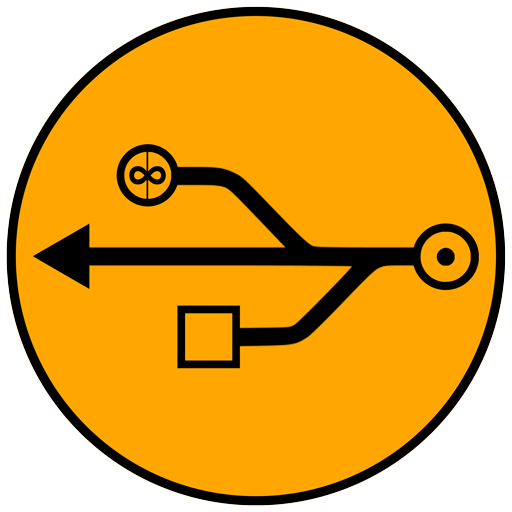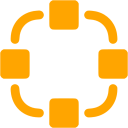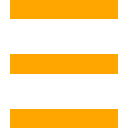>Aperto il nostro account Twitter questo è già in grado di funzionare, ma, in realtà, andrebbero configurate e completate alcune impostazioni per ottimizzarlo. Questa operazione è di fondamentale importanza poiché aiuta (“… e di molto” – n.d.r.) ad aumentare la visibilità sia all’interno di Twitter che dello stesso Google.
Cominciamo subito!
Facciamo click nella “zona 1” del nostro profilo Twitter e più precisamente sul tasto “Settings” (in alto a destra).
La pagina che si apre è caratterizzata da un menù a schede orizzontali:
1. Account
a. nome;b. username (nome mostrato in Twitter);c. email;d. fuso orario;e. indirizzo del proprio sito web o blog;f. una descrizione della propria attività (classico “About me”) di 160 caratteri.g. nome della propria città;h. Lingua (a breve anche l’opzione ITA);
i. Protect my tweets – spuntando il box si dà il permesso agli utenti autorizzati di Twitter di seguire i nostri post
2. Password – questa sezione permette di gestire a pieno la password del nostro profilo Twitter dandoci la possibilità di:
a. impostare una nuova password (attenzione: Twitter ci chiede di inserire due volta la nuova password)b. recuperare la password con la quale accediamo al profilo Twitter, attraverso l’inserimento della propria email o del proprio account Twitter).
3. Mobile – il menù prevede come impostare il nostro cellulare nel caso in cui si voglia inviare dei post dal nostro telefono al profilo Twitter..
4. Notices – questi sono le impostazioni delle notifiche dell’attività del nostro profilo Twitter:
a. avvisi tramite email quando un utente di Twitter ci vuol seguire;b. avvisi tramite email quando e se riceviamo un messaggio diretto;c. aggiornamenti (newsletter) da parte del team di Twitter.
5. Pictures – questo setting ci permette di personalizzare il nostro profilo Twitter attraverso l’upload di un’immagine. Il tasto “sfoglia” ci permette di scegliere nelle cartelle del nostro computer l’immagine che riteniamo essere più appropriata. Twitter permette l’upload di un file grafico (con estensione “.jpg”, “.gif”, “.png”) con un peso non superiore a 700Kb.
a. caricando una nostra immagine ("Change background image")b. utilizzandone una messa a disposizione da Twitter.
Inoltre cliccando su "Change design colors" Twitter ci consente di personalizzare:
a. il colore dei link;b. colore della colonna destra;c. aggiungere un bordo